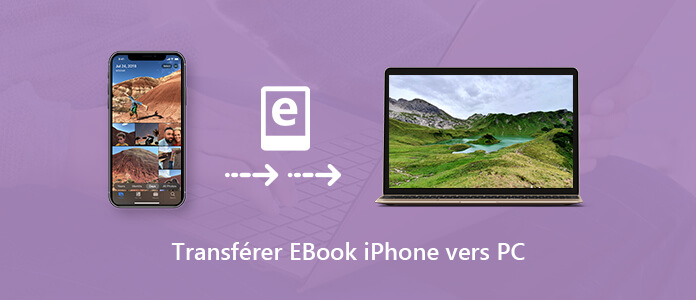
Si vous aimez la lecture, votre téléphone peut stocker de nombreux livres électroniques. Lorsque vous souhaitez libérer de l'espace mémoire, la grande quantité d'espace occupée par ces livres devient notre considération. Si vous ne voulez pas les supprimer, vous devriez les transférer sur votre ordinateur pour les sauvegarder. Dans ce tutoriel, nous vous montrons trois moyens de transférer des ebook iPhone vers PC pour vous aider à effectuer la sauvegarde.
 1. Transférer des ebooks iPhone vers PC par un logiciel de transfert (Plus facilement)
1. Transférer des ebooks iPhone vers PC par un logiciel de transfert (Plus facilement)
La plus facile méthode de transfert des livres iBooks consiste à utiliser un programme professionnel de transfert des données entre iPhone et PC. Ici, nous prenons le cas de AnyMP4 Transfert iPhone Pro, qui permet de transférer des livres en PDF/ePub/TXT ou des livres audio, pour vous expliquer cette méthode.
Après avoir installé Transfert iPhone Pro sur l'ordinateur, ouvrez-le. Connectez ensuite votre iPhone à l'ordinateur avec un câble USB. Et le logiciel va détecter automatiquement votre appareil iOS.
Cliquez sur « Autres » dans la liste à gauche sur l'interface principale de logiciel. Et puis, sélectionnez le genre « Livres », et tous les livres existants sur votre iPhone seront listés sur l'interface. Cochez des ebooks que vous voulez exporter, et cliquez sur « Exporter vers le PC » en haut pour achever le transfert.
Note: Si vous voulez transférer des livres audio, il s'agit de transférer de la musique iPhone vers PC, alors cliquez sur « Musique » dans la barre latérale > tapez la genre « Livres audio » pour effectuer cette importation.
Exporter des livres iBooks par mail est aussi un moyen de transfert d'iPhone vers PC sans iTunes.
Étape 1. Ouvrez votre iBooks ou Livres, et trouvez des ebooks à transférer.
Étape 2. Touchez le bouton Menu dans le menu en haut > « Partage ».
Étape 3. Sélectionnez et appuyez « Mail », et puis saisissez votre adresse électronique pour recevoir les livres.
Étape 4. Accédez à votre courrier sur l'ordinateur et téléchargez des livres iBooks.
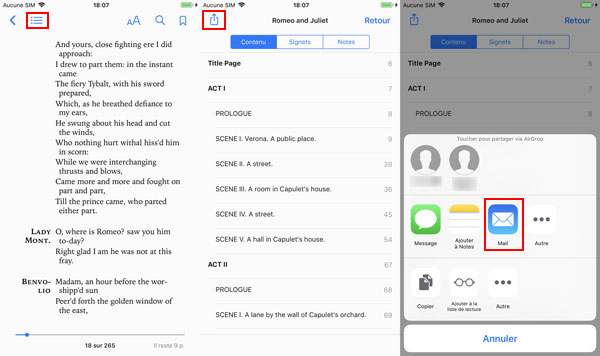
La fonction de synchronisation iTunes nous permet de fichiers iBooks ou des livres audio depuis iPhone vers PC.
Étape 1. Lancez iTunes et connectez votre iPhone à iTunes avec un câble USB.
Étape 2. Cliquez sur l'icône de l'appareil sur l'interface d'iTunes, et tapez « Livres » ou « Livres audio » sous Sur mon appareil dans la liste à gauche.
Étape 3. Cochez ce que vous voulez exporter, et puis cliquez sur « Synchroniser ».
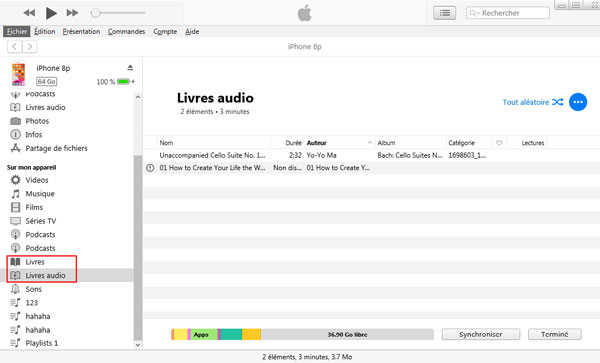
Conclusion:
Voilà les moyens efficaces de transférer des ebooks iPhone vers PC, bien sûr elles conviennent pour transférer des livres d'iPad vers PC. Par ailleurs, étant donné que la synchronisation de l'iTunes pourra couvrir et supprimer des anciennes données existantes sur PC, et Mail ne peut pas transférer des ebooks par lots, AnyMP4 Transfert iPhone Pro est la méthode plus complète. En outre, ce programme de transfert nous permet d'effectuer le transfert de presque toutes les données iOS entre iPhone et l'ordinateur, comme transférer des photos iPhone vers PC.